Cómo crear artículos de LinkedIn que la gente lea y comparta: examinador de redes sociales
Herramientas De Linkedin Linkedin / / September 25, 2020
¿Creas contenido escrito? ¿Se pregunta cómo los artículos de LinkedIn pueden mejorar su exposición?
En este artículo, aprenderá a crear artículos de LinkedIn que amplifiquen su alcance y participación en LinkedIn.
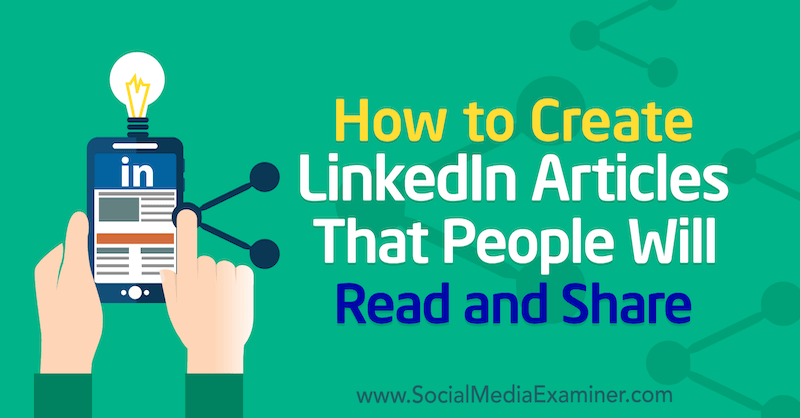
Artículos de LinkedIn vs. Publicaciones de LinkedIn: ¿Cuál es la diferencia?
Mientras Publicaciones de LinkedIn y las actualizaciones de estado están limitadas a 1.300 caracteres, los artículos de LinkedIn pueden tener hasta 125.000 caracteres de longitud, lo que le brinda más oportunidades de mostrar su experiencia y conocimiento. Escribir artículos también es una excelente manera de iniciar conversaciones y aumentar su visibilidad en la plataforma.
Cuando alguien viendo tu Perfil de Linkedin se desplaza más allá de la sección Acerca de, verán un cuadro de Artículos y actividad. En este cuadro, el último artículo que escribió (ya sea recientemente o hace años) ocupará la mitad del cuadro. Esta ubicación destacada destaca el contenido que es fundamental para usted y su marca.
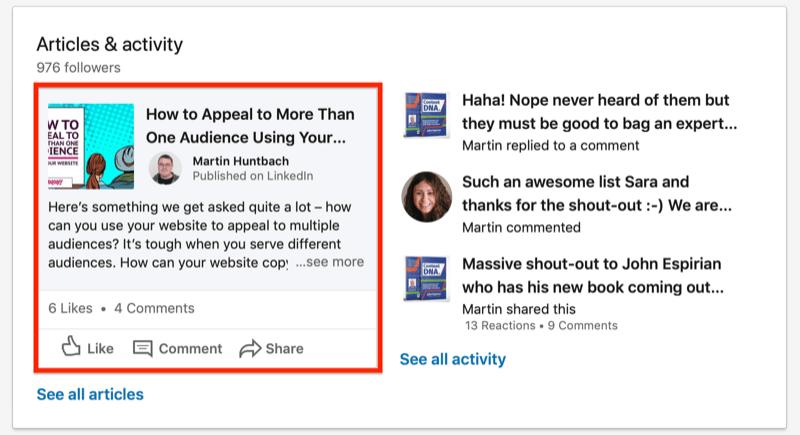
Si no ha publicado ningún artículo de LinkedIn, este cuadro simplemente mostrará sus últimas cuatro actividades, que pueden ser compartir o gustar el contenido de otras personas. Su marca no obtiene la misma exposición si solo ha publicado publicaciones y no artículos. De hecho, las marcas de otras personas pueden llamar la atención.
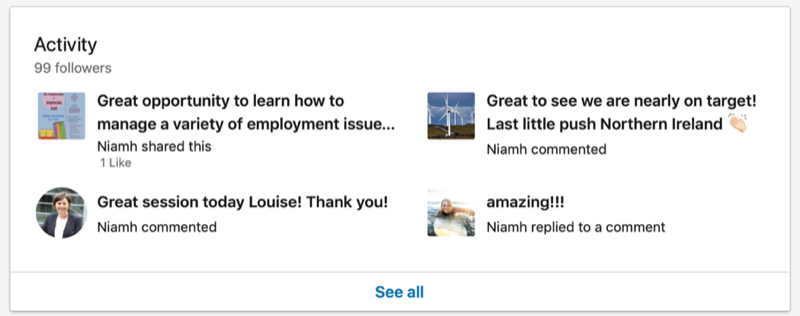
Cuando abre un artículo de LinkedIn para leerlo en el escritorio, aparece un enlace de Artículos con el nombre de la persona. Al hacer clic en ese enlace, se mostrarán todos los artículos de LinkedIn que han escrito. Si está viendo un artículo en la aplicación móvil, simplemente deslícese hacia la izquierda para leer el siguiente artículo de esa persona.
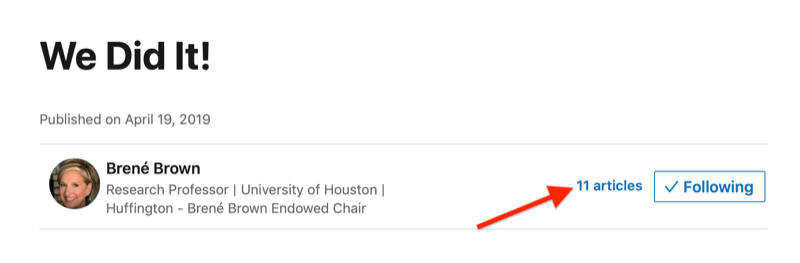
Al escribir artículos de manera constante utilizando la plataforma de publicación de LinkedIn, desarrollará su biblioteca de contenido y brindará a los usuarios la oportunidad de aprender más sobre su negocio y generar lealtad.
Cómo elegir temas para su artículo de LinkedIn
Cuando escribe artículos en LinkedIn, quiere demostrar su liderazgo intelectual, experiencia y conocimiento de la industria. Las noticias y actualizaciones de su industria son buenos temas sobre los que escribir.
También puede responder una pregunta que tenga su audiencia. ¿Cuáles son las preguntas frecuentes que recibe cuando conoce a alguien de su red? Si es miembro de un grupo de Facebook que contiene a sus clientes ideales, esté atento a las preguntas que se hacen una y otra vez. Mantengo una lista en la aplicación de notas en mi computadora con ideas para artículos y publicaciones de blog.
Si una de tus publicaciones de LinkedIn recibe muchos compromiso (comentarios y conversaciones) de su red, ese podría ser un buen tema para un artículo extenso.
Una vez que sepa sobre qué quiere escribir, aquí le mostramos cómo crear su artículo en LinkedIn.
# 1: escriba un nuevo artículo de LinkedIn
Comience por ir a la pestaña Inicio de LinkedIn y haga clic en el enlace Escribir un artículo en la parte superior de la página.
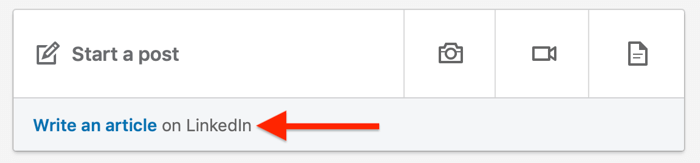
Después de hacer clic en este enlace, se abre la herramienta de publicación de LinkedIn. Aquí es donde crea su artículo.
Elija su título
Para agregar un título a su artículo, haga clic en el campo Título y escriba un título.
Elija un título que llame la atención de los usuarios en el feed y haga que quieran hacer clic para leer el artículo. Piense también en los términos que busca su audiencia ideal. "Cómo" y los titulares numéricos ("7 razones para empezar a escribir artículos de LinkedIn hoy") suelen funcionar bien en la plataforma.
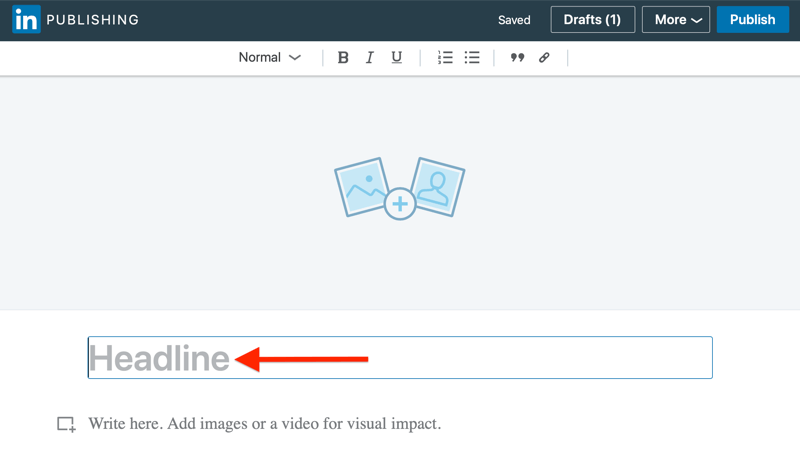
Dar formato a su artículo para facilitar la lectura
El siguiente paso es dar formato a su artículo de manera que la información sea fácil de consumir.
Debido a que nos bombardean con información y texto en línea, es mejor usar párrafos de texto más cortos intercalados con imágenes. Este enfoque hace que su artículo sea más fácil de leer, lo cual es particularmente importante cuando las personas consumen el contenido a través de la aplicación móvil de LinkedIn.
Agregar subtítulos, viñetas y negrita también mejora la legibilidad, como puede ver en el siguiente ejemplo.
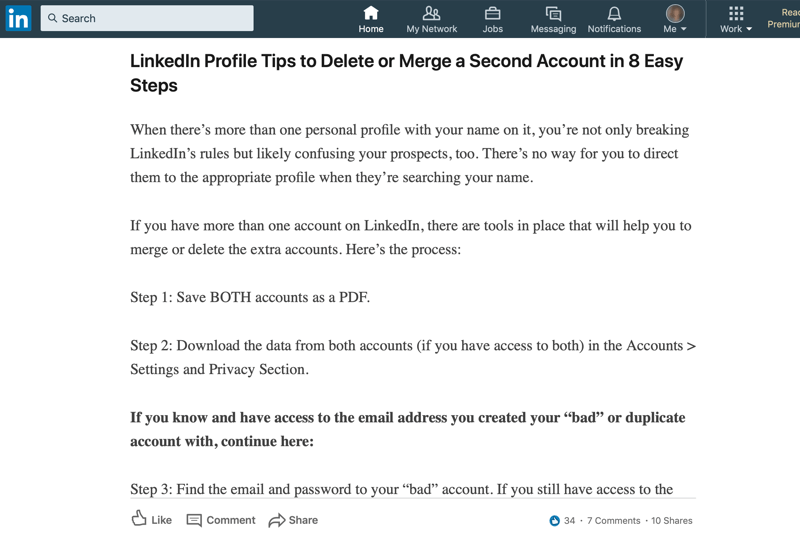
La barra de herramientas de formato en la parte superior de la página le permite seleccionar los estilos Normal, Título 1 y Título 2; aplicar negrita, cursiva y subrayado al texto; crear listas numeradas y con viñetas; y use un estilo de cita.
Para vincular a una fuente externa en el cuerpo del artículo, primero seleccione el texto relevante. Luego haga clic en el ícono de Enlace (en el extremo derecho de la barra de herramientas), ingrese la URL y haga clic en Aplicar.
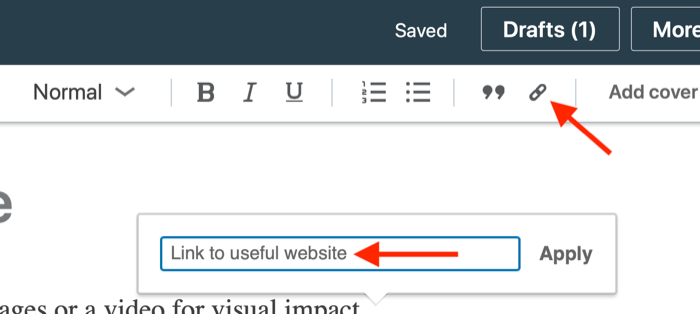
Consejo profesional: Incluya siempre una llamada a la acción en su artículo. Para ilustrar, pida a las personas sus comentarios (una excelente manera de iniciar una conversación) o para que se pongan en contacto con usted. Los enlaces a su sitio web, podcast o redes sociales también funcionarán aquí. Cuando alguien deja un comentario, puedes responderle y aumentar el compromiso en tu perfil.
# 2: Incluya imágenes, videos o Rich Media en su artículo de LinkedIn
En la parte superior del artículo, puede agregar una imagen de portada. Para hacer esto, haga clic en el área sobre el título y cargue una imagen desde su computadora. LinkedIn recomienda usar una imagen de 744 x 400 píxeles para obtener mejores resultados.
Después de agregar una imagen de portada, aparecen dos opciones de posicionamiento y un botón Eliminar en la pantalla. Debajo de estos botones hay un campo donde puede agregar una leyenda y un crédito de foto.
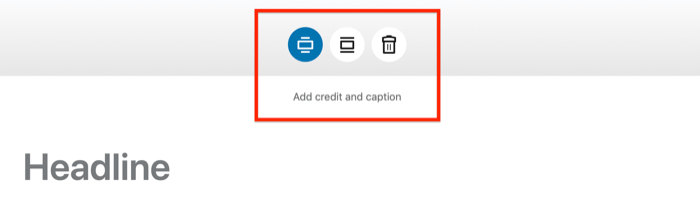
Si no tiene una imagen de portada relevante a mano, visite sitios como Unsplash o Pixabay para fotos de archivo libres de derechos que puede utilizar. Elija una imagen que capte la atención de sus lectores en el feed de LinkedIn y haga que quieran hacer clic en el artículo para leerlo. También asegúrese de tener permiso para usar esa imagen.
Además de la imagen de portada, también querrá incorporar imágenes y videos relevantes en el cuerpo de su artículo. Para agregar una imagen o video, haga clic en el ícono a la izquierda del cuerpo del artículo.
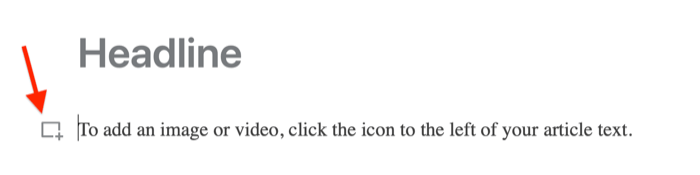
Obtenga capacitación en marketing de YouTube: ¡en línea!

¿Quiere mejorar su compromiso y sus ventas con YouTube? Luego, únase a la reunión más grande y mejor de expertos en marketing de YouTube mientras comparten sus estrategias probadas. Recibirá instrucciones en vivo paso a paso centradas en Estrategia de YouTube, creación de videos y anuncios de YouTube. Conviértase en el héroe del marketing de YouTube para su empresa y sus clientes a medida que implementa estrategias que obtienen resultados comprobados. Este es un evento de capacitación en línea en vivo de sus amigos en Social Media Examiner.
HAGA CLIC AQUÍ PARA MÁS DETALLES - ¡LA VENTA TERMINA EL 22 DE SEPTIEMBRE!En la ventana emergente, verá opciones para agregar imágenes, videos, diapositivas, vínculos o fragmentos de código.

Para insertar una publicación de Instagram, un tweet u otro enlace en su artículo, haga clic en el icono Enlaces y pegue su enlace en el cuadro emergente.
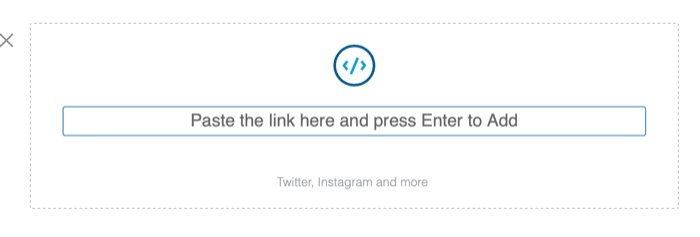
# 3: Publica y comparte tu artículo de LinkedIn
Una vez que haya escrito su artículo y agregado imágenes y vínculos, ¿qué sigue? Tenga en cuenta que a medida que crea su artículo, LinkedIn lo guarda automáticamente como borrador. Cuando esté listo para publicarlo, simplemente haga clic en Publicar en la parte superior derecha de la página.

Consejo profesional: Para aumentar la visibilidad de sus artículos de LinkedIn, vaya a su configuración de privacidad y configure su perfil como público. Para hacer esto, haga clic en su foto de perfil, elija Configuración y privacidad y seleccione la configuración Editar su perfil público. En el lado derecho de la página siguiente, asegúrese de que la visibilidad pública de su perfil esté activada. Luego, desplácese hacia abajo hasta Artículos y actividad y asegúrese de que esté configurado en Mostrar.
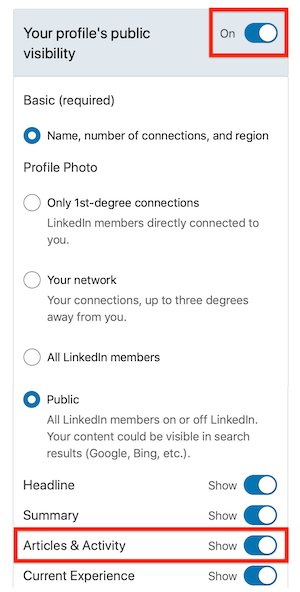
Comparte tu artículo
Una vez que haya publicado su artículo, querrá compartirlo. Haga clic en el botón Compartir en la parte inferior de su artículo para ver las opciones para compartir. Asegúrese de compartir en estos lugares en LinkedIn:
- Tu feed personal de LinkedIn
- Un mensaje de LinkedIn (si es relevante)
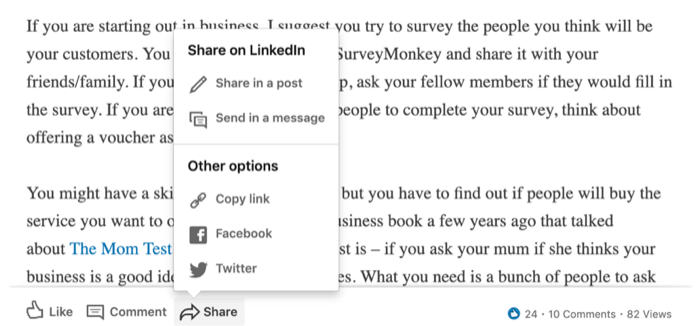
Al compartir artículos en su feed personal de LinkedIn, agregando hashtags puede ayudarlo a obtener más vistas en el enlace. LinkedIn fomenta el uso de hashtags cuando crea publicaciones y sugerirá hashtags para usar. Sin embargo, LinkedIn no admite hashtags actualmente dentro artículos.
Cuando comparta su artículo en el feed, dígale a su red por qué está compartiendo el artículo y agregue hashtags relevantes a la publicación. Los hashtags que usa regularmente aparecen primero.
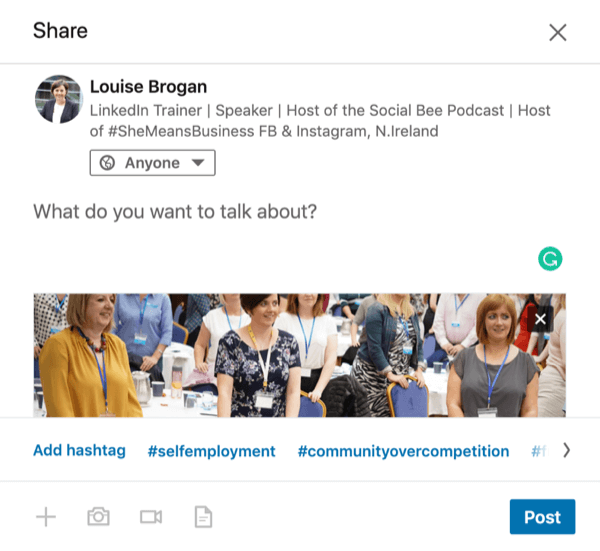
Cuando empiece a escribir un nuevo hashtag, LinkedIn le sugerirá los hashtags más relevantes para que los utilice.
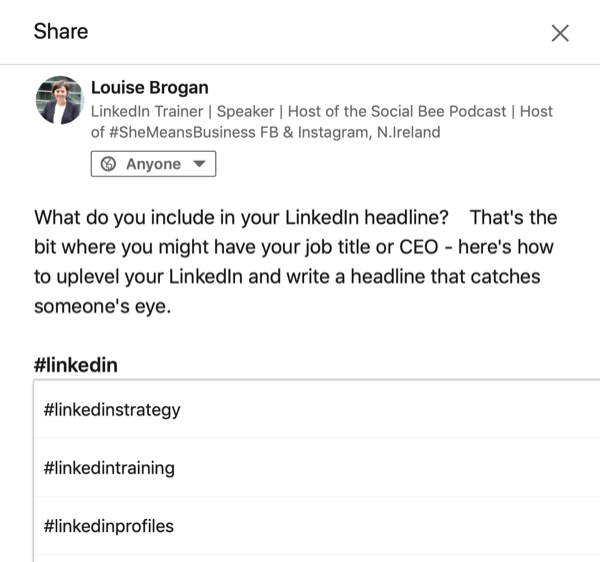
También puede compartir su artículo en Facebook, Twitter y otras plataformas sociales, y en su boletín de correo electrónico.
Por qué debería volver a compartir su artículo de LinkedIn
Los artículos tienen una vida útil mucho más larga que las publicaciones en LinkedIn. Y aunque puede ver los análisis de sus publicaciones durante solo 60 días, los análisis de artículos están disponibles durante 2 años. (Nota: una vez que una publicación o artículo ha recibido más de 10 visitas, puede acceder a los datos que contiene).
Puede darle nueva vida a un artículo compartiéndolo a través de una publicación de LinkedIn que dirige a los usuarios a ese artículo. Tengo varios artículos de LinkedIn que todavía reciben comentarios un año o 18 meses después de su publicación. Los artículos de procedimientos ("Cómo escribir un buen perfil de titular para LinkedIn", por ejemplo) parecen funcionar mejor con mi audiencia.
Cuando vuelva a compartir un artículo en el servicio de noticias, concéntrese en un punto o ángulo principal del artículo. Luego, unos días después, vuelva a compartir su artículo en el servicio de noticias, pero esta vez, concéntrese en un punto diferente.
Para visualizar esto, si su artículo trata sobre 10 razones por las que alguien debería asistir a su evento en vivo, enumere una o dos de esas razones la primera vez que vuelva a compartir el artículo. Cuando lo vuelva a compartir unos días o incluso una semana después, analice algunas de las otras razones.
Verá podcasters o blogueros usando esta táctica de manera efectiva en Facebook, Twitter e Instagram. Simplemente adopte este mismo método para obtener más vistas y lecturas de sus artículos de LinkedIn.
# 4: Analice el rendimiento de sus artículos de LinkedIn
Su artículo de LinkedIn recibe una vista cuando alguien hace clic en el artículo para leerlo. (Una vista de una publicación, por otro lado, se cuenta si alguien se desplaza más allá de la publicación en el servicio de noticias).
Para ver los análisis de sus artículos, haga clic en la imagen de su perfil y seleccione Ver mi perfil. Luego, desplácese hacia abajo hasta Artículos y actividad.
Haga clic en Ver todos los artículos y elija el artículo para el que desea ver los análisis. (Tenga en cuenta que también puede ver los análisis de sus publicaciones aquí; simplemente elija Publicaciones en la parte superior del feed).
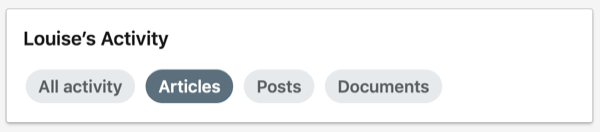
Haga clic en la opción de la parte inferior derecha en gris: "X vistas de su artículo ".
La ventana emergente que aparece mostrará los análisis de su artículo. Puede ver la cantidad de vistas, así como si alguien ha vuelto a compartir su artículo.
También encontrará información sobre las personas que han visto su artículo, que incluye:
- La empresa donde trabajan
- Su título de trabajo
- Su ubicación
- Cómo la mayoría de las personas encontraron su artículo (a través de LinkedIn u otro sitio web)
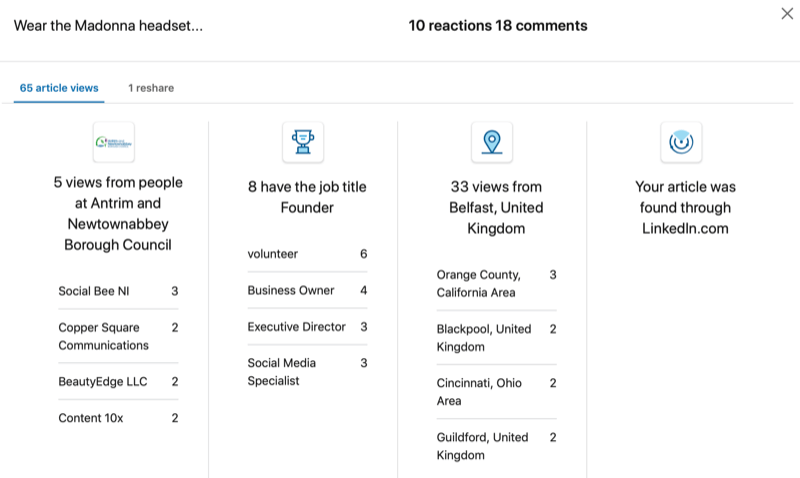
¿Cómo puedes utilizar estos datos? Aquí están algunos ejemplos:
- Si ha publicado un artículo y varias personas de una empresa lo vieron, comuníquese con alguien de esa empresa.
- Si organiza eventos o habla en público y sus espectadores son de un lugar en particular, considere elegir ese lugar para su próximo taller.
- Si el título del trabajo no resuena con la audiencia objetivo a la que intenta llegar, es posible que deba cambiar su mensaje.
Tenga en cuenta que es la única persona que tiene acceso a estos datos. Alguien más que lea tu artículo no podrá ver esta información.
Conclusión
LinkedIn está aumentando constantemente su alcance. En los últimos años, el panorama ha cambiado de una plataforma centrada en el reclutamiento a una plataforma rica en contenido. Los usuarios de LinkedIn comparten contenido y actualizaciones y mantienen conversaciones. Escribir artículos de LinkedIn es una excelente manera de destacarse en la plataforma, demostrar su experiencia y obtener visibilidad con su público objetivo.
¿Qué piensas? ¿Intentarás escribir artículos en LinkedIn? ¿Qué temas crees que resonarán con tu audiencia en LinkedIn? Comparta sus pensamientos en los comentarios a continuación.
Más artículos sobre marketing de LinkedIn:
- Descubra cómo utilizar los datos demográficos del sitio web de LinkedIn como herramienta de marketing.
- Aprenda a usar cuatro funciones de marketing de LinkedIn para nutrir clientes potenciales.
- Descubra cómo crear una estrategia de contenido de página de LinkedIn.


